Начало рутер airrouter

AirRouter - Първото безжично устройство е на разположение от Ubiquiti Networks за домашна употреба. Това SOHO рутер разполага със стилен корпус вътрешно изпълнение, 1 WAN порт за свързване на доставчик на интернет услуги през усукана двойка, 4 LAN Fast Ethernet порта за свързване на компютри и друга мрежа офис или дом оборудване и WIFI радио модул 802,11 б / г / N за безжични устройства ,
Към момента на писане на вашата версия на AirOS - V 5.3.5. Бъдещите версии могат да бъдат незначителни промени във външния вид на елементите от менюто, както и имената и опциите.
Така че, нека да се създаде.
За да стигнете до менюто Ubiquiti AirRouter, включете го в разпределителни кабели, които са снабдени с устройството, и да се свържете захранването. единица AirRouter захранване с мощност от 100-240, което позволява използването му в мрежи 110V и 220V.
По подразбиране потребителското име (потребителско име) - ubnt, парола (парола) - ubnt.
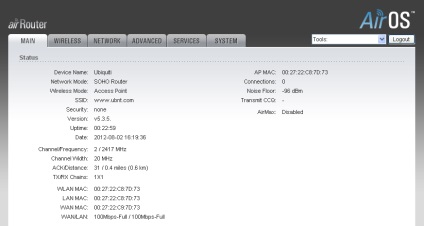
Име на устройството (името на устройството) - по подразбиране, Повсеместност. Логично е да се промени в присъствието на мрежа от няколко рутери.
Режим на мрежата (режим) - по подразбиране. SOHO маршрутизатор (рутер, мост).
Безжичен режим (безжичен режим) - по подразбиране. Точка за достъп (Access Point WDS, гара, гара WDS).
SSID (безжичен име на мрежата) - по подразбиране, www.ubnt.com
Сигурност (тип безжична мрежа криптиране) - по подразбиране, None (без кодиране) (WEP WPA WPA - .. TKIP WPA -. AES WPA 2. WPA 2 TKIP WPA 2 AES ..).
Канал / Честота (канал и честотния обхват 2,4 GHz) - по подразбиране, 2 канала. Второ канал съответства на честота 2417 MHz.
Канал Ширина (ширина канал) - по подразбиране, 20 MHz (5,10,40 MHz).
Преминете направо към nastroykeAirRouter:
Устройството може да работи в 3 основни режима: Начало / маршрутизатор на офис (SOHO рутер) маршрутизатор (рутер) и мост (мост). Променете настройката в раздела мрежа, можете да (Network).
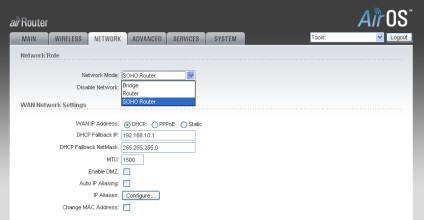
Най-често използваният режим - SOHO рутер. Mode е предназначен за домашно / офис компютри и безжични устройства за достъп до Интернет. ISP кабел е свързан към порта WAN на рутера.
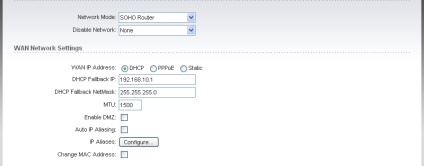
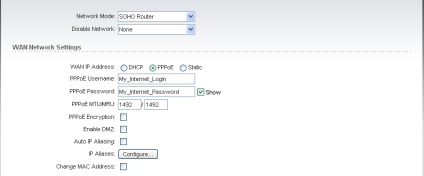
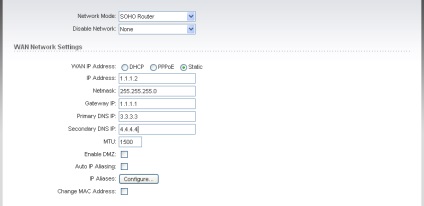
Преминете към nastroykamEthernet- портове LAN (LAN) AirRouter.
Настройките по подразбиране LAN са както следва.
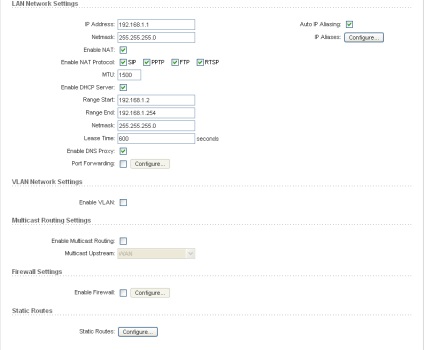
Маска на подмрежата -255.255.255.0
Port Forwarding - поставете отметка в квадратчето, ако имате нужда от пренасочване на порт към конкретен компютър в мрежата ви. Кликнете върху Конфигуриране, за да изберете пристанище спедиция ...
Трябва да се появи прозореца за настройки Port Forwarding.
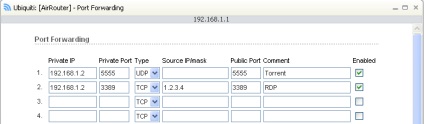
Активиране на VLAN - VLAN за използване в LAN или WAN. Той се използва, ако вашият доставчик ви предоставя достъп до Интернет за маркираната VLAN - в този случай, изберете от падащия списък - WAN и зададете номер VLAN (VLAN ID)
Ако искате да конфигурирате рутера LAN се отнася до специфичен маркирани VLAN локалната ви мрежа - LAN, изберете от падащото меню и присвояване на VLAN номер (VLAN ID).
Активиране на мултикаст маршрутизация - сложете отметка, ако искате да използвате мултикаст пакети и да ги пълномощник чрез рутер. Multicast доставчици мнозинство се използва за предоставяне на IPTV услуги. Изберете източник пристанищни мултикаст пакети (Multicast нагоре по веригата). Когато източникът на мултикаст-излъчва е доставчик на IPTV услуга, изберете WAN, ако организирате излъчвания на своята локална мрежа - LAN.
Активиране на защитната стена - Поставете отметка в квадратчето, ако искате филтриране на трафика на рутера
Третото правило не позволяват на ICMP пакети за интерфейса WAN (с изключение на пинг нашия рутер от Интернет).
Статичните Маршрути - статични маршрути. Използва се, когато трябва да се регистрирате по маршрут към определена подмрежа намира зад рутер. Например:
По този начин, ние заявяваме, на пътя за подмрежа чрез рутер 10.10.10.0/24 1.1.1.1.
Нека се обърнем към настройките на безжичната setiAirRouter:
Щракнете върху раздела Wireless
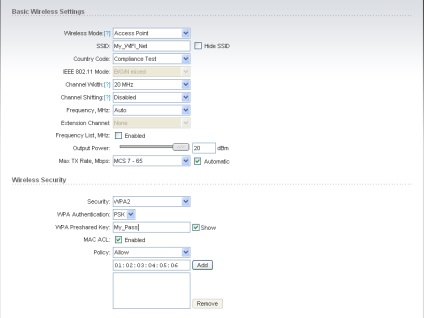
Безжичен режим (безжичен режим):
Точка за достъп (AP). Mode се използва за свързване на клиентски устройства към рутера - най-често се поздрави режим.
Достъп WDS точка - за създаване на безжична точка за достъп до мрежата в режим WDS.
Гара - за да се свържете рутера към трета точка за достъп партия. С тази настройка, става възможно да сканира за наличната в обхвата на безжичната мрежа и да се свържете с тях.
Station WDS - режим клиент безжична мрежа на трета страна WDS.
SSID - име на режим Точка достъп мрежа или мрежата, към която ще свързва гара режим.
Код на държавата - изберете страна, за да бъдат включени в границите на честотния за вашата страна. За да може да се използва в целия честотен диапазон, в която устройството работи, задаване на изпитвания за съответствие.
Канал Широчина - ширина на канала. По подразбиране, 20 MHz. За да се постигне максимална скорост 802.11 п стандартните препоръчани инсталация 40 MHz.
Канал преместване - компенсира със стандартна честота на канала.
Честота - честотата в MHz, който ще работи в режим AirRouter AccessPoint. честотен режим Station е зададен от трето лице от точката за достъп.
Удължаване Channel - допълнителна 20MHz за работа при 40MHz лента. Вариант позволява добавя лента от 20 MHz за текущия обхват над или под честотата избран в областта честота.
Изходна мощност - мощност на излъчване на точката за достъп.
MAX TX Rate - ограничаване на максималната скорост на канала за връзка с безжични устройства с точки за достъп.
Сигурност - (тип безжична мрежа криптиране) - по подразбиране, None (без кодиране) (WEP WPA WPA - .. TKIP WPA -. AES WPA 2. WPA 2 TKIP WPA 2 AES ..).
Най-безопасният е далеч от стандарта WPA 2.
WPA предварително споделен ключ - ключ безжична мрежа криптиране.
Най-често срещаният режим rabotyAirRouterdlya ролята на дома / офиса рутер:
MODE - SOHO рутер
WAN - DHCP. PPPOE или Статично (в зависимост от ISP)
Активиране на DHCP сървър -Да
Диапазон започне -192.168.1.2
Край на диапазона -192.168.1.254
Свързани статии
